Características do Surface Laptop Studio
O Surface Laptop Studio é um poderoso portátil e estúdio portátil num só. Adapta-se a si e a todas as diferentes coisas que faz durante o dia, quer seja para o trabalho, para a escola, ou para brincar.
Conhecer o Surface Laptop Studio
Aqui estão algumas das principais características e detalhes que podem ajudá-lo a familiarizar-se com o Surface Laptop Studio:
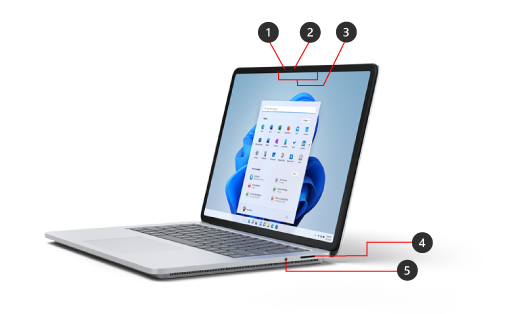
-
Câmara do Windows Hello
-
Câmara frontal
-
Microfones de Estúdio
-
Porta Surface Connect
-
Tomada para auscultadores
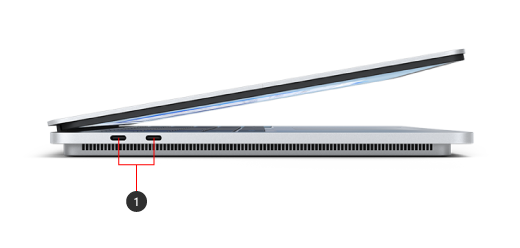
-
Duas portas USB-C com USB 4.0/Thunderbolt TM 4
Surface Laptop Studio e Windows 11
O Surface Laptop Studio vem com:
-
Windows 11 Home Edition (para clientes de consumo)
-
Windows 10/11 Pro edition (para clientes empresariais)
Se tiver o Windows 11 Home no seu dispositivo, pode atualizar para o Windows 11 Pro por um custo adicional. Para mais informações, ver Atualizar o Windows Home para Windows Pro.
Para saber que versão do Windows tem, veja Qual o sistema operativo Windows que estou a executar?
Características do Surface Laptop Studio
O Surface Laptop Studio adapta-se a si
O Surface Laptop Studio transforma-se de um portátil para um palco inclinado para uma tela portátil, para que possa fazer as coisas ao longo do seu dia. Comece por utilizá-lo como um portátil. Quando estiver pronto para colaborar com colegas, assistir a um espetáculo online ou jogar jogos Xbox online, puxe o ecrã para a frente para que fique inclinado em modo de palco. Quando a inspiração atacar, puxar o ecrã para a frente até ao fim, para que seja a altura perfeita para usar como estúdio portátil para escrever, desenhar, ou apenas rabiscar com Surface Slim Pen 2 (vendido separadamente). Para mais informações, ver Diferentes formas de utilizar o Surface Laptop Studio.

Touchpad Háptico de Grande Precisão
O Surface Laptop Studio tem um grande touchpad táctil que lhe dá um feedback realista quando o toca - vai ouvi-lo clicar quando o está a utilizar. Com o seu grande tamanho, tem mais espaço para trabalhar. E como funciona no Windows 11, é possível personalizar os gestos do touchpad. Para mais informações ver, Utilização e definições do touchpad de superfície.

Ativar ao tocar
Quando o seu Surface Laptop Studio adormece, pode acordá-lo rapidamente - basta tocar no ecrã quando estiver em modo de palco ou estúdio para voltar ao que estava a fazer.
Surface Slim Pen 2 é a companhia perfeita para o Surface Laptop Studio
Surface Slim Pen 2 (vendido separadamente) é feito para Surface Laptop Studio. Basta dobrar o ecrã para o utilizar em modo de estúdio para uma grande e realista experiência de escrita e desenho. Ao desenhar no vibrante ecrã tátil PixelSenseTM Flow de 14,4 pol. com uma taxa de atualização até 120Hz, sentir-se-á como se estivesse a desenhar em papel. Quer esteja a desenhar uma obra-prima ou apenas a esboçar coisas, o Surface Laptop Studio e o Surface Slim Pen 2 irão ajudá-lo a consegui-lo quando quiser.
Quando terminar, basta colocar a Surface Slim Pen 2 debaixo da frente do teclado do Surface Laptop Studio - ela fixa-se magneticamente para a guardar e carregar em segurança. Para mais informações sobre a Superfície Slim Pen 2, ver Use a Surface Slim Pen 2.
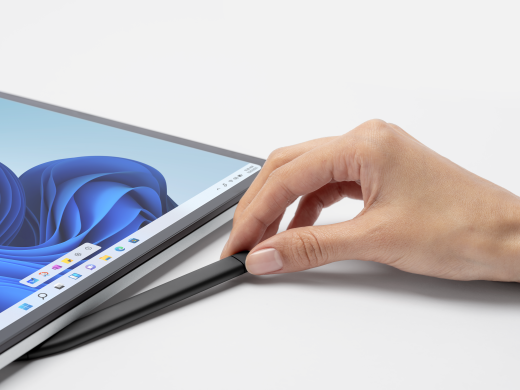
Tirar o máximo partido do seu Surface
Saiba mais sobre o seu Surface e personalize-o com a aplicação Surface. Para abri-lo, selecione Iniciar , introduza Surface e selecione-o para abrir a aplicação. Se a aplicação não abrir, obtenha a aplicação a partir da Microsoft Store.











